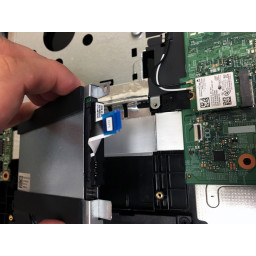Ваша заявка или вопрос будут отправлены 10-ти наиболее подходящим по сферам деятельности сервисным центрам Москвы. Всего в Москве - 5 193 сервисных центра, которые ремонтируют 374 вида техники.
Замена жесткого диска Dell Inspiron i3558-5500BLK

- ВКонтакте
- РћРТвЂВВВВВВВВнокласснРСвЂВВВВВВВВРєРСвЂВВВВВВВВ
- Viber
- Skype
- Telegram
Шаг 1
Когда ноутбук открыт и направлен вертикально, используйте Spudger, чтобы потянуть за выемки, показанные на изображении.
Шаг 2
Повернув ноутбук обратной стороной вверх, нажмите показанный переключатель, чтобы ослабить аккумулятор и вынуть его.
Шаг 3
Когда ноутбук стоит вертикально - отсоедините ленточный кабель от дисковода для оптических дисков, подняв белую защелку и аккуратно вытянув кабель из гнезда.
Шаг 4
Определите жесткий диск, как показано на рисунке.
Удалите винты Phillips 0,5 мм, которые крепят жесткий диск к упору для рук.
Шаг 5
Аккуратно переверните клавиатуру, чтобы увидеть нижний ленточный кабель. Снимите кабель с материнской платы, подняв белую защелку и осторожно вытянув кабель из гнезда.
Поднимите клавиатуру от плинтуса, чтобы удалить.
Шаг 6
Выдвиньте дисковод оптических дисков из порта на правой стороне ноутбука.
Шаг 7
Отсоедините ленточный кабель жесткого диска от материнской платы, как показано на рисунке, подняв защелку и осторожно вытянув кабель из гнезда.
Во избежание потери данных не извлекайте жесткий диск, когда компьютер включен или находится в спящем режиме.
Шаг 8
Повернув ноутбук в вертикальном положении, удалите следующие винты:
Десять винтов Phillips 0,5 мм от задней панели
Один винт Филлипса 0,2 мм от порта аккумулятора
Три винта Phillips 0,1 мм из слота для оптического привода.
Шаг 9
Осторожно снимите жесткий диск с упора для рук.
Жесткие диски хрупкие. Будьте осторожны при обращении с жестким диском.
Шаг 10
Аккуратно приподнимите заднюю крышку с противоположной стороны батареи, чтобы раскрыть внутренние компоненты.
Шаг 11
Отключите вставку от жесткого диска.
Шаг 12
Удалите винты с крестообразным шлицем 0,2 мм, которые крепят кронштейн жесткого диска к жесткому диску.
Снимите кронштейн жесткого диска с жесткого диска.
Комментарии
Пока еще нет ниодного комментария, оставьте комментарий первым!
Также вас могут заинтересовать
Вам могут помочь


Лаборатория ремонта

Nicom
Не работает ноутбук Dell?
Вызовите мастера или курьера на дом оформив заявку, она будет передана в подходящие мастерские.